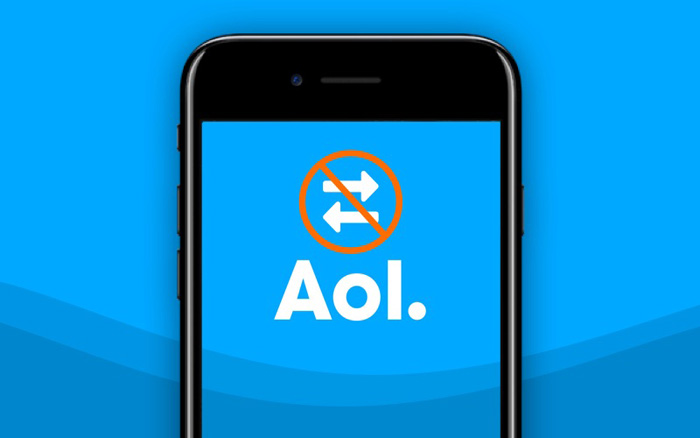
Sei mai rimasto bloccato con la posta AOL che non funzionava su iPhone 15/14/13 ? Stai seriamente cercando le sue soluzioni ma sfortunatamente non l’hai capito fino ad ora? Se sì, non preoccuparti perché ti ho coperto.
Molti utenti utilizzano la posta AOL sui propri dispositivi poiché è gratuita e proviene dalla comunicazione Verizon. Fornisce buoni servizi ai suoi utenti e questa soddisfazione contribuisce anche alla crescita dell’azienda. Tuttavia, la posta a volte smette di funzionare e crea problemi agli utenti.
Quindi , se anche tu ti irriti con lo stesso messaggio di errore e cerchi soluzioni, leggi questo articolo. Qui ti guideremo con vari metodi per correggere la posta AOL che non funziona su iPhone 15/14/13/12/11.




Perché AOL Mail non funziona su iPhone o iPad?
Esistono diversi motivi per cui la posta AOL non viene caricata su iPhone. Eccone alcuni menzionati:
- Connessione Internet instabile o scarsa
- Utilizzando una vecchia versione di pp
- Spazio di archiviazione insufficiente sul dispositivo
- Il telefono non dispone di una connessione di rete stabile
- Il firmware è danneggiato o danneggiato
- Problema di sincronizzazione sulla posta AOL
- Una sorta di sistema correlato al problema
Come risolvere il problema con la posta AOL che non funziona su iPhone
Dopo aver conosciuto le cause comuni dell’errore, è il momento di trovare e applicare le soluzioni al problema della posta AOL.
Quindi , senza perdere molto tempo, leggiamo oltre.
Metodo 1: riavvia il tuo iPhone
La prima soluzione, altamente consigliata anche dagli esperti, è riavviare il dispositivo. È un modo efficace per risolvere vari tipi di errori sugli iPhone, incluso il problema dell’app di posta.
Ecco come riavviare il tuo iPhone:
- Innanzitutto, premi a lungo il tasto di accensione sul tuo dispositivo
- Ora tocca Fai scorrere l’ opzione di accensione verso destra
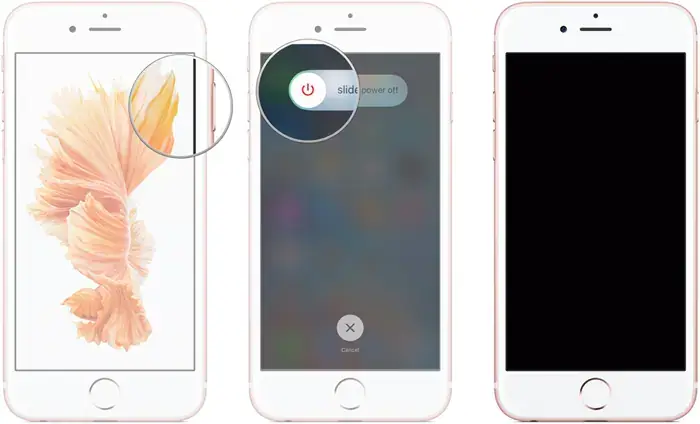
- Questo spegnerà il telefono. Ora attendi qualche istante e riavvia il tuo iPhone per verificare se la posta è accessibile
Metodo 2: riavviare l’app di posta AOL
Se il riavvio del dispositivo non ti aiuta, dovresti riavviare l’app di posta una volta. Questo è ancora un altro modo efficace per sbarazzarsi della posta AOL che non funziona su iPhone 13 Pro Max.
Ecco cosa devi fare:
- Innanzitutto, scorri verso l’alto dal basso per ottenere il cambio app
- Ora trova l’ app di posta AOL scorrendo verso sinistra o destra
- Quindi, chiudi l’app facendola scorrere verso l’alto
- Successivamente, riavvia l’app e controlla se funziona
Metodo 3: eliminare la cache dell’app di posta AOL
Nella maggior parte dei casi, una soluzione semplice risiede nella cache dell’app che deve essere svuotata. I file di cache dell’app vengono danneggiati causando tale problema.
Pertanto, si consiglia di svuotare la cache e i file dell’app per eliminare l’errore.
Segui i passaggi seguenti:
- Innanzitutto, apri Impostazioni sul tuo iPhone e cerca App
- Ora trova l’ app AOL dall’elenco
- Successivamente, tocca l’ opzione Archiviazione e cache
- Quindi, tocca Cancella memoria e poi l’ opzione Cancella cache
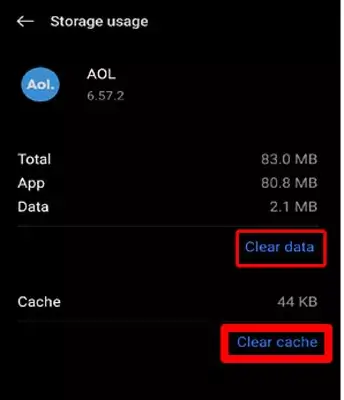
Metodo 4: Elimina e aggiungi nuovamente l’account AOL
Come ti ho detto prima, ci sono diversi motivi dietro l’errore, quindi il tuo account può essere danneggiato e portare a un simile incidente. In questo caso, dovresti rimuovere il tuo account AOL ancora una volta e aggiungerlo nuovamente.
Segui i passaggi come guidato:
Rimuovi l’account AOL
- Apri Impostazioni e fai clic su Account e password
- Ora trova il tuo account AOL e toccalo
- Successivamente, tocca l’ opzione Elimina account
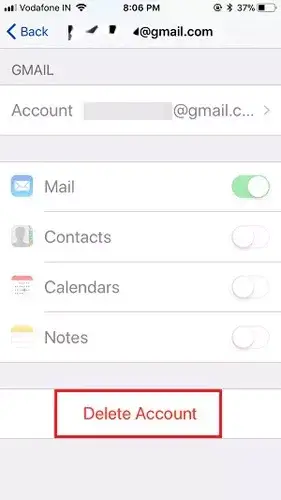
Aggiungi nuovamente l’account AOL
- Avvia Impostazioni e tocca Account e password
- Quindi, fai clic sull’opzione Aggiungi account
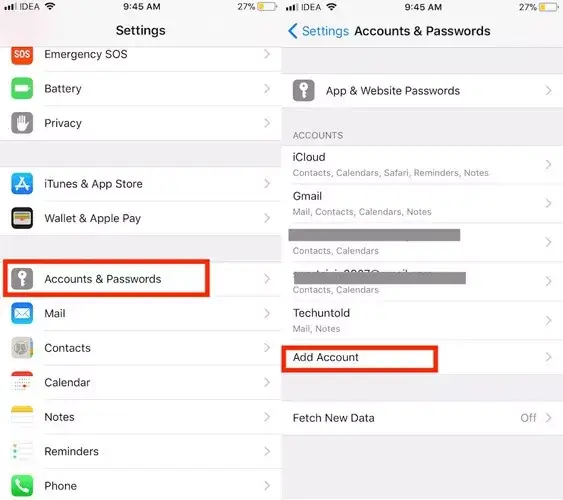
- Ora accedi al tuo account AOL utilizzando le tue credenziali
Metodo 5: aggiornamento della versione del sistema operativo obsoleta
Quando sul tuo dispositivo è in esecuzione una versione precedente e non la aggiorni da molto tempo, questo tipo di problema è comune. In una situazione del genere, ti consigliamo di verificare se sono presenti aggiornamenti del sistema operativo in sospeso.
Apri Impostazioni sul tuo iPhone e fai clic su Generale. Quindi fare clic sull’opzione Aggiornamento software . Se vedi un’opzione di aggiornamento, fai clic su di essa e attendi il riavvio del dispositivo.
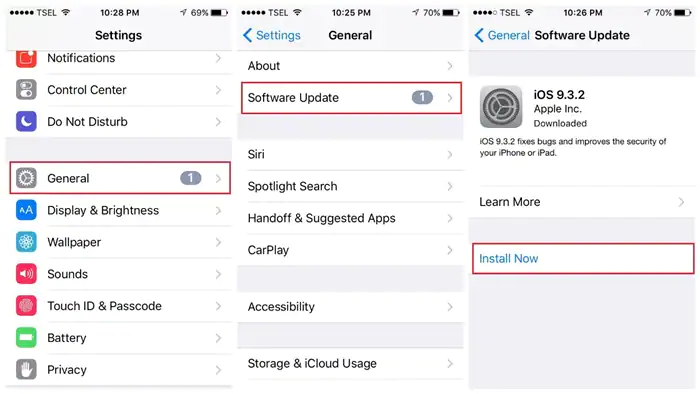
Dopo aver aggiornato il sistema operativo del tuo dispositivo, apri l’app di posta AOL e controlla se riesci ad accedervi senza problemi.
Metodo 6: abilitare l’accesso ai dati cellulare per l’app AOL
Quasi tutti gli utenti accedono all’app tramite Wi-Fi o utilizzando i dati mobili. Ma molti utenti disabilitano anche l’accesso ai dati cellulari per l’app e in seguito riscontrano l’errore.
Quindi, per evitare errori di mancato funzionamento della posta AOL su iPhone, vai su Impostazioni, fai clic sull’opzione Cellulare e abilita Dati cellulare. Oltre a questo, dovresti anche verificare che i dati cellulari siano abilitati per altre app, inclusa AOL.
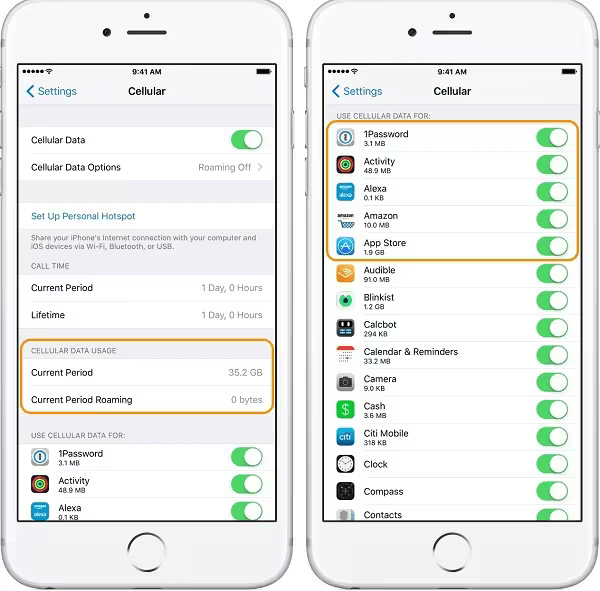
Metodo 7: abilitare l’aggiornamento dell’app in background
Per risolvere il problema con AOL Mail che non funziona su iPhone o iPad, puoi attivare l’opzione di aggiornamento dell’app in background. Questo ti aiuterà nella risoluzione dei problemi e ad evitare questo tipo di errori imprevisti.
Tuttavia, abilitare l’aggiornamento in background ti assicurerà che funzioni in background quando è aperto.
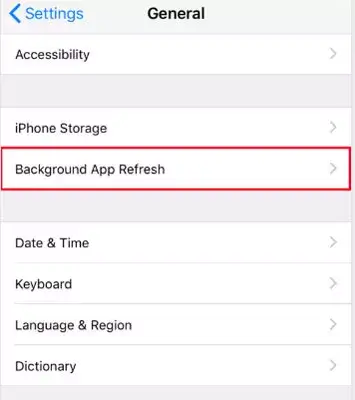
Metodo 8: controlla e aggiorna la posta AOL
Come discusso in precedenza, se utilizzi la versione vecchia o obsoleta dell’app, potresti riscontrare lo stesso errore. Tuttavia, devi verificare se l’app necessita di aggiornamenti e farlo il prima possibile.
Apri semplicemente l’ App Store sul tuo iPhone e cerca la posta AOL. Se vedi un’opzione di aggiornamento, tocca il pulsante Aggiorna e attendi che l’app venga aggiornata alla versione più recente.
Metodo 9: disinstalla e reinstalla l’app AOL
Se il problema persiste, puoi disinstallare l’app e installarla nuovamente. Questo processo si è dimostrato efficace e molti utenti lo hanno risolto con successo.
Segui i passaggi seguenti:
- Innanzitutto, vai alla schermata principale e premi a lungo sull’icona dell’app
- e fare clic sull’opzione Disinstalla o Rimuovi
- Una volta terminato, apri l’ App Store e cerca AOL
- Fai clic sull’opzione Installa, quindi controlla se l’app funziona senza errori
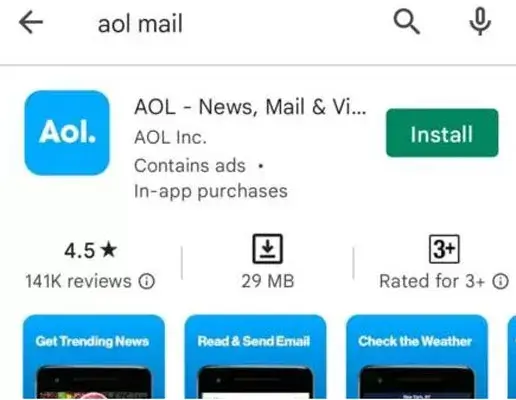
Metodo 10: apri AOL Mail sul browser
Se non riesci ad aprire l’app sul tuo iPhone o iPad, l’opzione alternativa è utilizzarla su qualsiasi browser. Sì, dovresti avviare un browser come Chrome e aprire la posta AOL.
Accedi utilizzando il tuo nome utente e password e controlla se è accessibile senza errori. Questo è anche uno dei metodi efficaci per evitare problemi indesiderati.
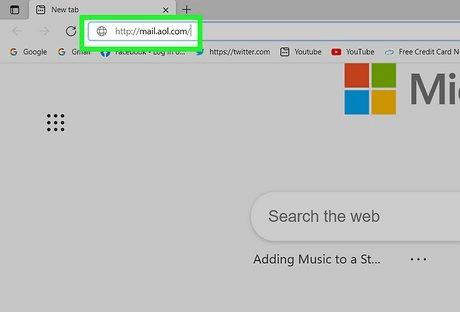
Metodo 11: ripristinare le impostazioni di rete
Le impostazioni di rete sul tuo iPhone possono disturbarti molto e impedirti di svolgere diverse attività. Quindi dovresti ripristinare le impostazioni di rete sul tuo telefono mentre aggiorna la rete completa. I tuoi dati non vengono cancellati ma le tue password possono essere cancellate.
Seguire i passaggi per ripristinare le impostazioni di rete:
- Innanzitutto, apri Impostazioni e fai clic su Generale
- Ora, fai clic sull’opzione Ripristina e poi su “Ripristina impostazioni di rete”
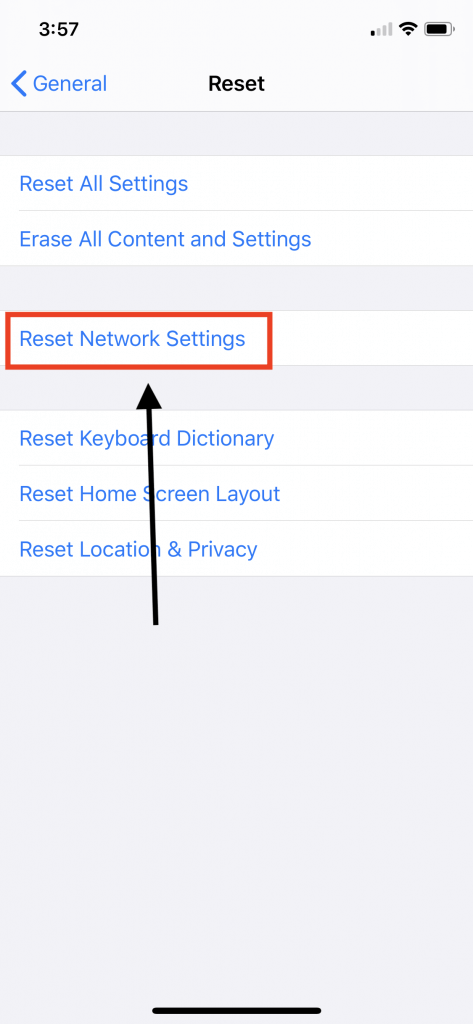
- Se richiesto, inserisci la password e attendi qualche istante
Metodo 12: soluzione definitiva per correggere il mancato funzionamento della posta AOL su iPhone (consigliato)
Se stai ancora cercando un metodo alternativo per risolvere il problema, scegli lo strumento di riparazione sistema iOS. Si tratta di un’applicazione altamente efficace che risolve tutti i tipi di problemi dell’iPhone/iPad con un clic. Non importa per quale motivo la posta AOL ha smesso di funzionare, questo strumento di riparazione funziona per risolvere il problema senza perdita di dati.
Gli utenti possono utilizzare facilmente il software in quanto non richiede competenze tecniche e fornisce agli utenti diverse modalità di riparazione. Risolve anche altri problemi, tra cui Airdrop non funzionante, backup iCloud disattivato, iPhone bloccato in modalità cuffie, linee verticali su iPhone, l’app iPhone continua a bloccarsi, ecc .
Ecco come utilizzare il software passo dopo passo per correggere il mancato funzionamento della posta AOL su iPhone 15/14/13/12/11.
iOS Sistema riparazione - Porta iPhone/iPad/iPod Touch alla normalità
Ripara qualsiasi tipo di problema o errore su iPhone/iPad/iPod Touch e rendilo normale senza alcuna competenza.
- Ha la capacità di risolvere i problemi di iOS senza perdita di dati
- Risolvi vari problemi del sistema iOS come il logo Apple bianco, il ciclo di avvio, ecc.
- Compatibile con iPhone/iPad/iPod Touch e supporta iOS 16/15/14/13/12

Conclusione
Questo blog ha descritto vari modi per risolvere il problema con la posta AOL che non funziona su iPhone o iPad. Ricorda, l’errore può verificarsi in qualsiasi momento e ha diversi motivi. Tuttavia, la parte positiva è che esistono modi per affrontare il problema. In effetti, puoi anche utilizzare lo strumento di riparazione sistema iOS per risolvere qualsiasi tipo di problema sul tuo iPhone con un clic.

Kim Keogh is a technical and creative blogger and an SEO Expert. She loves to write blogs and troubleshoot several issues or errors on Android and iPhone. She loves to help others by giving better solutions to deal with data recovery problems and other issues.